يحتوي هذا البرنامج التعليمي على إرشادات لإصلاح الخطأ 0xc190012e في Windows 10 Update: "تحديث الميزة إلى Windows 10 ، الإصدار 1903 فشل مع الخطأ 0xc190012e". تمت مصادفة خطأ التحديث 0xc190012e على كمبيوتر محمول قديم من Sony Vaio (VGN-SR39VN) ، مع ذاكرة وصول عشوائي سعتها 4 جيجا بايت و Kingston SSD 240 جيجا بايت مثبتة ، عند محاولة ترقيته من Windows 10 v1809 إلى v1903.
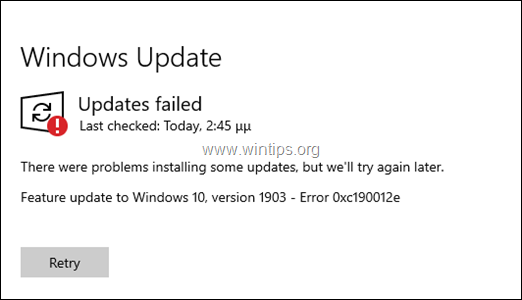
إذا واجهت الخطأ 0xc190012e عند محاولة تثبيت الإصدار 1903 من Windows 10 Feature Update ، فاتبع الإرشادات أدناه لحلها.
كيفية الإصلاح: فشل تحديث Windows 10 v1903 بسبب الخطأ 0xc190012e.
الخطوة 1. قم بإجراء تنظيف القرص.
1. في مستكشف Windows ، انقر بزر الماوس الأيمن على "قرص القرص المحلي (C :)" وحدد الخصائص.
2. انقر على تنظيف القرص زر.

3. في نافذة "تنظيف القرص" ، انقر فوق تنظيف ملفات النظام.

4. تحقق من الملفات التالية لحذفها ثم انقر فوق موافق:
- تنظيف Windows Update.
- برنامج مكافحة الفيروسات لـ Windows Defender.
- ملفات البرنامج التي تم تنزيلها.
- ملفات الإنترنت المؤقتة.
- تثبيتات Windows السابقة.
- سلة المهملات.
- ملفات مؤقتة.
- ملفات تثبيت Windows المؤقتة.
5. عندما يطلب منك ، انقر فوق حذف الملفات.
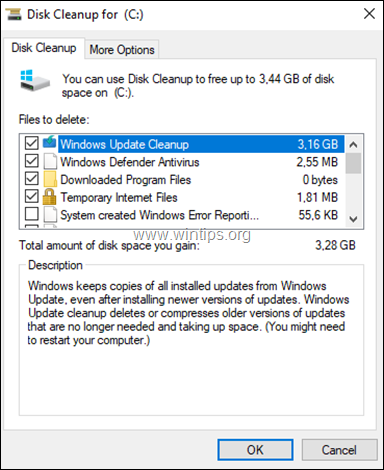
الخطوة 2. قم بتثبيت آخر تحديثات Servicing Stack لنظام التشغيل Windows 10 v1809.
1. تنزيل و تثبيت الأخيرة خدمة تحديث مكدس لنظام التشغيل Windows 10 الإصدار 1809، وفقًا لبنية Windows المثبتة 32 أو 64 بت.
الخطوه 3. قم بتثبيت التحديث التراكمي لنظام التشغيل Windows 10 v1809.
1. قم بتنزيل وتثبيت أحدث التحديث التراكمي لنظام التشغيل Windows 10 الإصدار 1809، وفقًا لبنية Windows المثبتة 32 أو 64 بت.
2. بعد تثبيت التحديث التراكمي ، إعادة تشغيل جهاز الكمبيوتر الخاص بك.
3. انتقل إلى يبدأ -> إعدادات -> التحديث والأمان وحاول تثبيت الإصدار 1903 من Windows 10 Feature Update. إذا فشل التحديث في التثبيت مرة أخرى ، فانتقل إلى الخطوة التالية.
الخطوة 4. قم بتثبيت Windows 10 v1903 من ملف ISO.
1. انتقل إلى موقع تنزيل Windows 10 وانقر فوق قم بتنزيل الأداة الآن زر ، لإنشاء وسائط تثبيت Windows 10.
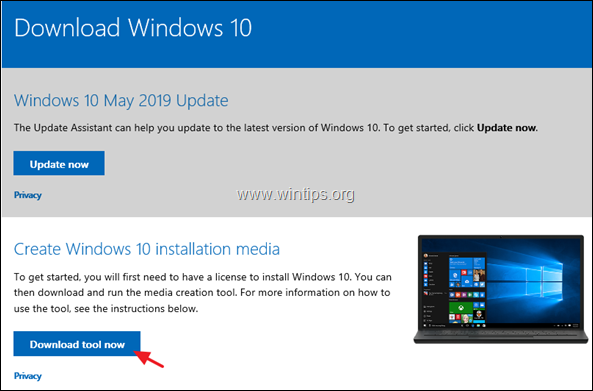
2. اختار يركض "أداة إنشاء الوسائط" ثم قبول شروط الترخيص.

3. اختر "إنشاء وسائط التثبيت... لجهاز كمبيوتر آخر" وانقر التالي
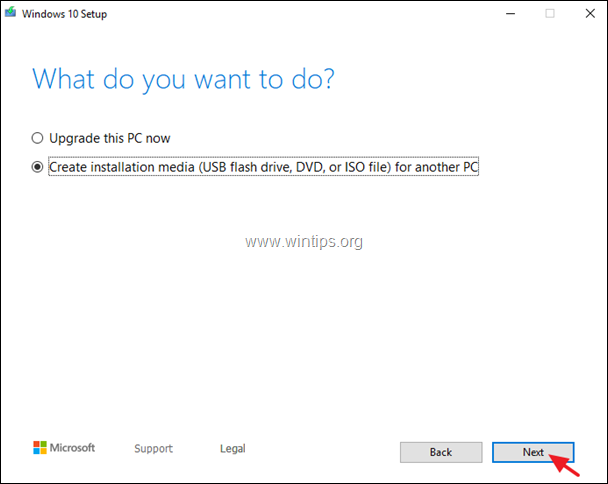
4. انقر التالي في خيارات "اختر اللغة والهندسة المعمارية والنسخة".
5. اختر تنزيل Windows 10 بتنسيق ملف ISO وانقر التالي.
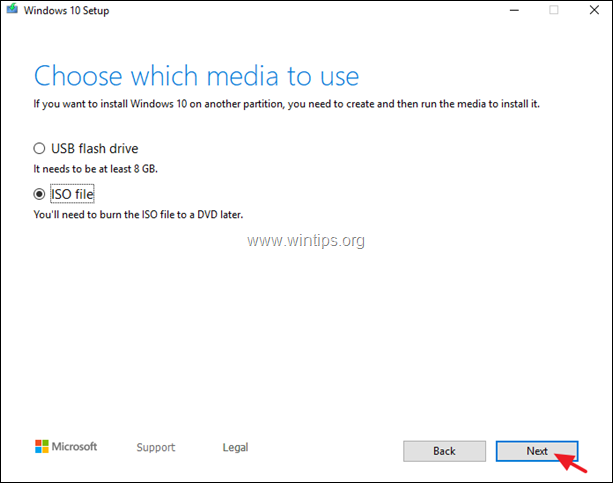
5. حدد موقعًا لتخزين ملف Windows 10 ISO وانقر فوق يحفظ.
6. انتظر الآن ، حتى يكتمل التنزيل وعند الانتهاء ، انقر فوق ينهي.
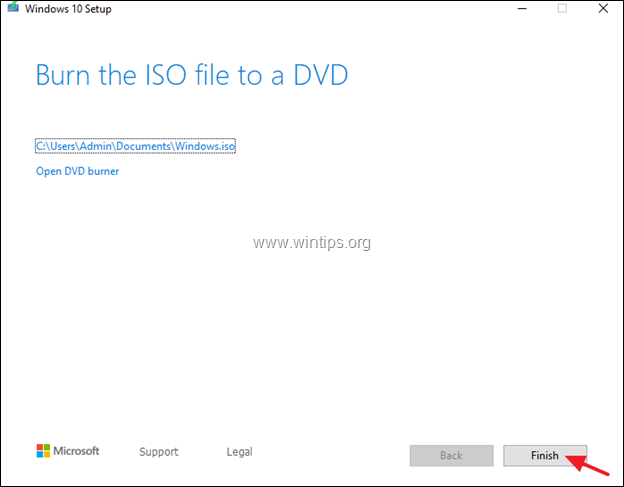
7. انتقل إلى الموقع الذي حفظت فيه ملف ISO وانقر نقرًا مزدوجًا على ملف ISO لتثبيته.
8. ثم انقر نقرًا مزدوجًا على يثبت طلب
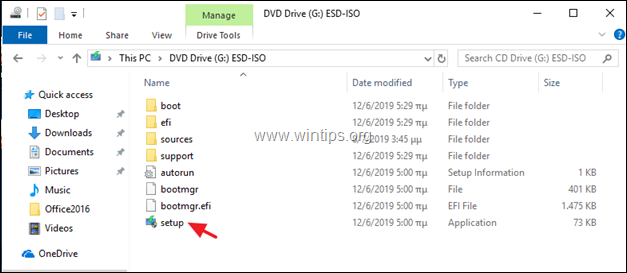
9. انقر التالي في الشاشة الأولى ، قبول شروط الترخيص ثم انقر فوق تثبيت، لبدء تثبيت تحديث الميزات لنظام التشغيل Windows 10 الإصدار 1903 ،
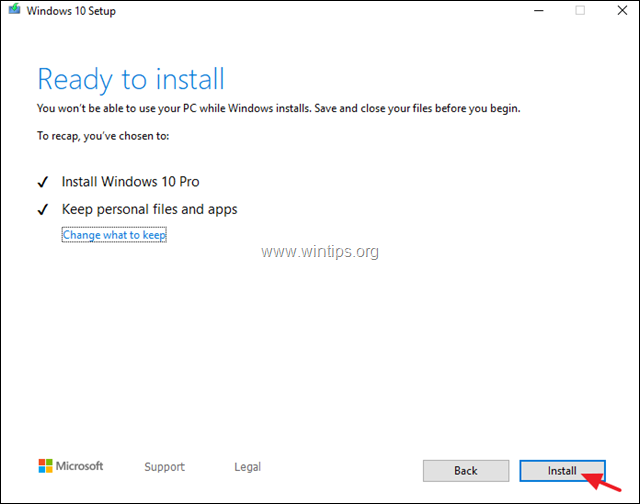
10. عادة ، سيتم تثبيت التحديث دون أي مشكلة. إذا استمر الفشل ، فاتبع الإرشادات الموجودة في الخطوة 5 أدناه لإصلاح الأخطاء في ملفات نظام Windows ، ثم أعد تطبيق نفس الخطوات من البداية.
الخطوة الخامسة. إصلاح أخطاء تلف Windows باستخدام أدوات DISM & SFC.
1. افتح موجه الأوامر كمسؤول. للقيام بذلك:
1. في مربع البحث ، اكتب: كمد أو موجه الأمر
2. انقر بزر الماوس الأيمن على ملف موجه الأمر (نتيجة) وحدد تشغيل كمسؤول.

2. في نافذة موجه الأوامر ، اكتب الأمر التالي واضغط يدخل:
- Dism.exe / عبر الإنترنت / تنظيف الصورة / استعادة الصحة

3. تحلى بالصبر حتى متجر مكونات إصلاحات DISM. عند اكتمال العملية ، (يجب أن تعلم أنه تم إصلاح تلف مخزن المكونات) ، أعط هذا الأمر واضغط يدخل:
- SFC / SCANNOW

4. عند اكتمال فحص SFC ، إعادة تشغيل حاسوبك.
5. حاول تحديث نظامك. إذا فشل تحديث Windows 10 v1903 في التثبيت مرة أخرى ، فأعد تطبيق الخطوات المذكورة أعلاه (من البداية) ، أو نسخة احتياطية من ملفاتك و إجراء تثبيت جديد لنظام التشغيل Windows 10
هذا هو! اسمحوا لي أن أعرف ما إذا كان هذا الدليل قد ساعدك من خلال ترك تعليقك حول تجربتك. يرجى اعجاب ومشاركة هذا الدليل لمساعدة الآخرين.